Comment convertir le temps à décimal dans Excel
Dans cet article, nous devons utiliser la fonction Convertir de l’heure en décimale.
Nous devons convertir les chiffres de temps en décimales à l’aide d’une feuille de calcul dans Excel 2016. Nous pouvons manipuler le temps dans Excel 2010, 2013 et 2016 en utilisant la fonction CONVERT, HOUR et MINUTE.
Dans cet article, nous convertirons les chiffres du temps en chiffres décimaux.
La fonction CONVERT est utilisée pour convertir le format de la valeur.
Syntaxe:
CONVERT (nombre, from_unit, to_unit)
La fonction HOUR est utilisée pour extraire la valeur de l’heure de la figure de temps.
Syntaxe:
HEURE (numéro_série)
La fonction MINUTE est utilisée pour extraire la valeur Minute de la figure de temps.
Syntaxe:
MINUTE (numéro_série)
Prenons un exemple. Ici, nous avons une table, nous allons utiliser les fonctions pour convertir le temps.

Utilisez la formule dans la cellule sélectionnée et appuyez sur Entrée à partir du clavier.
Formule:
HEURE (B4) + CONVERTIR (MINUTE (B4), « mn », « hr »)
Explication:
La fonction Heure extrait la valeur de l’heure de l’heure dans la cellule B4.
La fonction Minute extrait la valeur des minutes de l’heure dans la cellule B4.
La fonction de conversion convertit la valeur des minutes extraite en unité d’heure.
Le signe + dans la formule ajoute les deux valeurs car nous voulons une valeur représentant le temps en décimal.
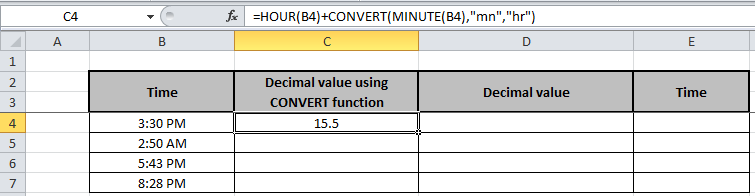
Copiez la formule dans d’autres cellules, sélectionnez les cellules en prenant la première cellule où la formule est déjà appliquée, utilisez la touche de raccourci Ctrl + D

Nous pouvons faire de même sans utiliser la fonction Convertir.
Nous pouvons convertir une minute en heure simplement en utilisant une logique simple.
Comme nous le savons, 60 minutes équivaut à une heure.
Minute = Heure / 60
Nous utiliserons cette logique dans la formule
Formule:
HEURE (B4) + (MINUTE (B4) / 60)
Explication:
La fonction Heure extrait la valeur de l’heure de l’heure dans la cellule B4.
La fonction Minute extrait la valeur des minutes de l’heure dans la cellule B4.
Nous divisons 60 en valeur minute extraite pour la changer en valeur heure.
Le signe + dans la formule ajoute les deux valeurs car nous voulons une valeur représentant le temps en décimal.
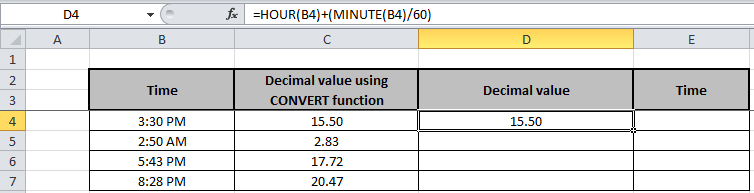
Copiez la formule dans d’autres cellules, sélectionnez les cellules en prenant la première cellule où la formule est déjà appliquée, utilisez la touche de raccourci Ctrl + D
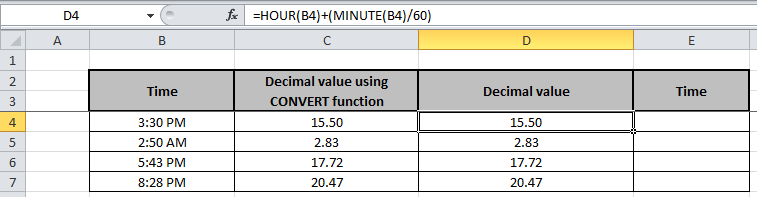
Comme le montre la capture d’écran ci-dessus, comment nous pouvons convertir le temps en chiffre décimal.
Nous pouvons faire l’inverse du processus simplement en utilisant la formule.
Formule:
= D4 / 24
Explication:
La formule prend la valeur de la cellule D4 et la divise par 24.
Choisissez l’option de format de cellule pour modifier le format de la cellule pour voir votre temps dans le temps.
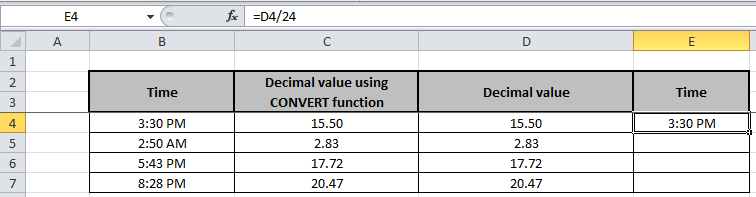
Copiez la formule dans d’autres cellules, sélectionnez les cellules en prenant la première cellule où la formule est déjà appliquée, utilisez la touche de raccourci Ctrl + D
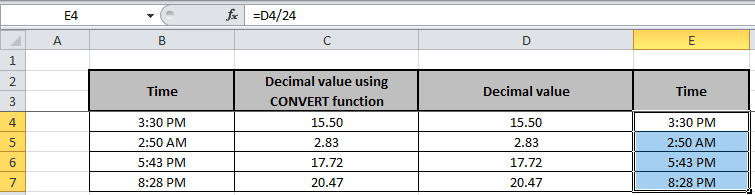
Vous voyez, nous l’avons fait dans les deux sens. Je sais que c’est facile maintenant. J’espère que vous avez compris comment utiliser la fonction CONVERT dans Excel. Trouvez plus d’articles sur la formulation mathématique et la fonction CONVERT ici. Veuillez partager tout commentaire ou requête ci-dessous dans la zone de commentaire ci-dessous.
Articles liés:
link: / excel-date-heure-formules-get-days-between-dates-in-excel [Comment obtenir les jours entre les dates dans Excel]
link: / excel-date-and-time-Calculate-years-between-dates [Calculer les années entre les dates dans Excel]
link: / excel-dates-how-to-add-years-to-a-date [Comment ajouter des années à une date dans Excel]
link: / excel-dates-Calculate-number-of-minutes-between-dates-time-in-microsoft-excel [Calculer les minutes entre les dates et l’heure dans Microsoft Excel]
link: / excel-date-and-time-Calculate-hours-between-time-in-excel [Comment calculer les heures entre les heures dans Excel]
link: / excel-date-heure-formules-multipliant-temps-valeurs-et-nombres-2 [Multiplication des valeurs de temps et des nombres dans Excel]
link: / excel-dates-working-out-a-persons-age-in-microsoft-excel [Comment calculer l’âge à partir de la date de naissance dans Excel]
Articles populaires:
lien: / clavier-formule-raccourcis-50-excel-raccourcis-pour-augmenter-votre-productivité [50 raccourcis Excel pour augmenter votre productivité]
link: / formulas-and-functions-introduction-of-vlookup-function [Comment utiliser la fonction RECHERCHEV dans Excel]
link: / tips-countif-in-microsoft-excel [Comment utiliser la fonction COUNTIF dans Excel]
link: / excel-formule-et-fonction-excel-sumif-function [Comment utiliser la fonction SUMIF dans Excel]